临近期末ppt讲义打印大小,各种复习资料铺天盖地而来,把课件打印出来看着那么厚厚的一摞,感觉背都背不完,咦?同样的课件,为什么别人打印出来只有这么一点?
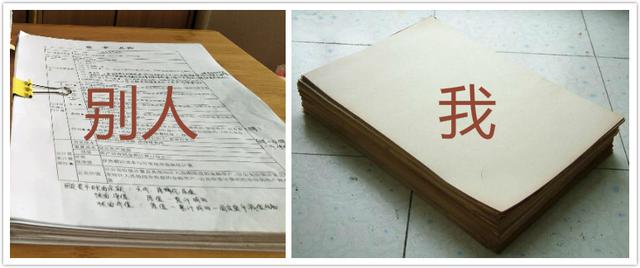
一看才知道,原来一面4纸可以打印6页PPTppt讲义打印大小!那双面打印岂不是就可以打印12页?外边的打印店一张2毛钱,一份几百页的课件我一张纸打印一页,花了几十块,这么一想,这些年我竟然浪费了好几百块钱在打印课件上ppt讲义打印大小!
请教了同学才知道,原来我们在打印的时候可以这样设置ppt讲义打印大小:
一、一页打印多张PPT1、讲义功能
首先我们打开要打印的文件,然后点击【文件】——【打印】——【整页幻灯片选项】,在讲义功能这里我们就可以看到有很多种排版方式可以选择!
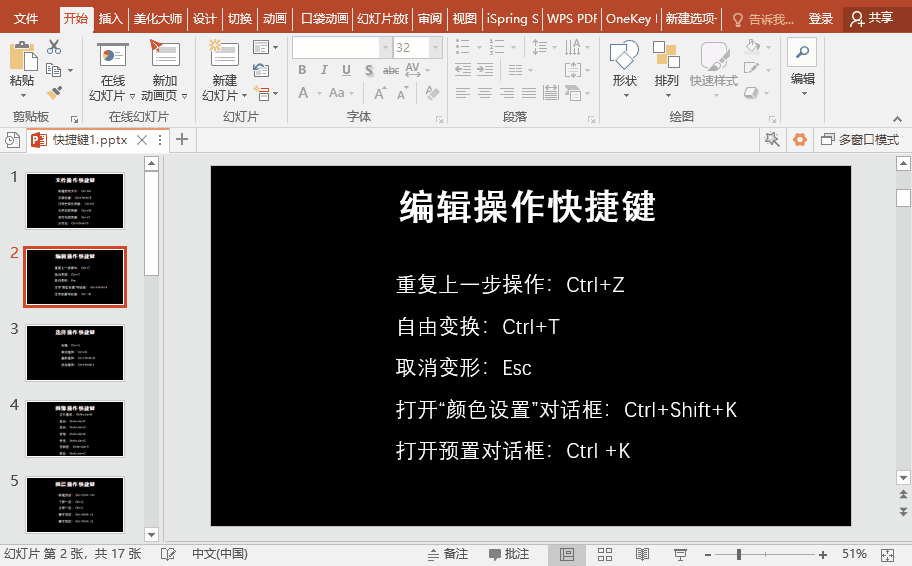
2、多页打印
在这里我们可以选择一张纸打印多页内容,最多一页可以打印9张PPT!哎!早知道就不用那么浪费纸又浪费钱了!
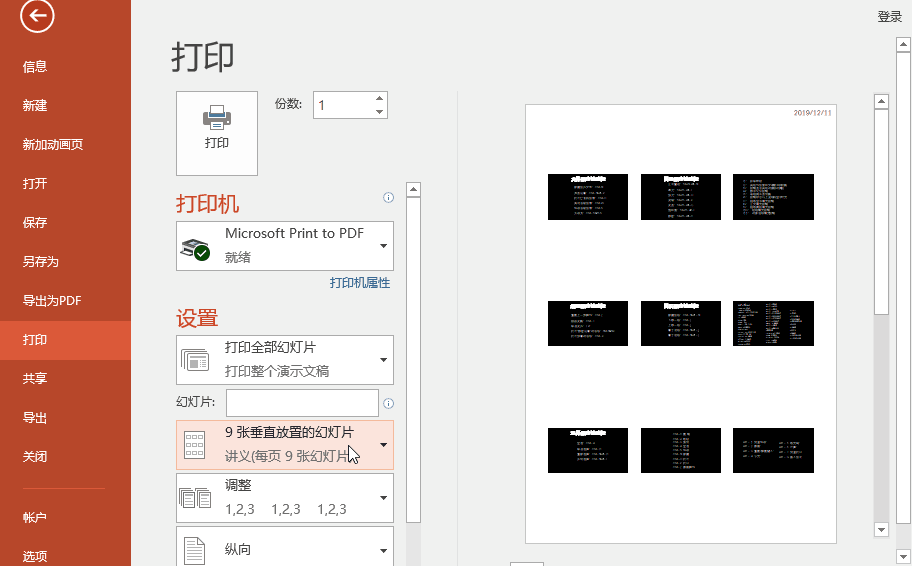 二、双面打印
二、双面打印1、双面打印位置
如果可以的话,我们尽量要节省纸张,所以我们在打印的时候最好都是进行双面打印哦!打开PPT,点击【文件】——【打印】,在这里可以看到默认是【单面打印】,我们可以在下拉菜单中选择【双面打印】~
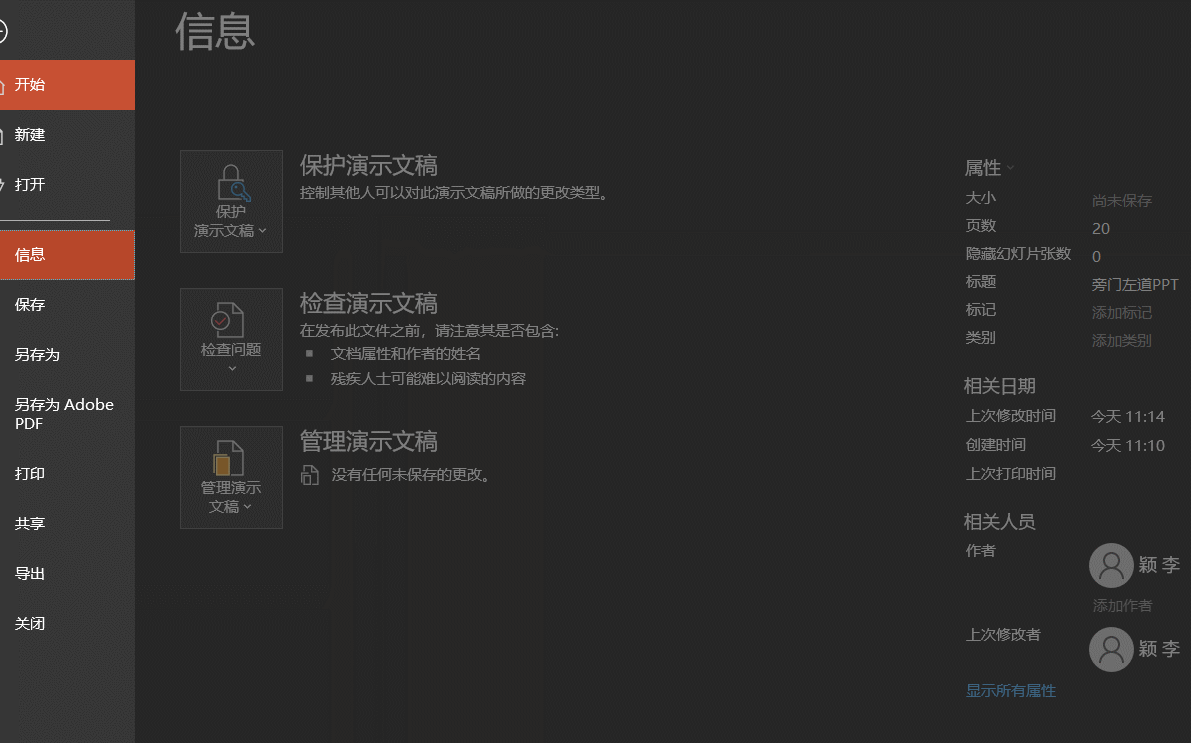
2、打印设置
初次之外我们还可以在这里进行一些打印设置,例如横向或纵向打印/彩色或黑白打印,小伙伴们可以根据自己的需要进行选择!
好啦,这就是小编今天要分享的内容啦!下次打印的时候就可以用上这些技巧了啦!
海报
0 条评论
33
相关文章
本站已关闭游客评论,请登录或者注册后再评论吧~
